DigiKam के साथ एकाधिक तस्वीरें संपादित करने के दो तरीके
digiKam केडीई के लिए एक शक्तिशाली और पूर्ण फोटो प्रबंधन उपकरण है। इसकी कई विशेषताओं में बैच प्रक्रियाओं को चलाने की क्षमता है, जो किपी प्लगइन सेट के लिए धन्यवाद, जिसका उपयोग अन्य केडीई सॉफ़्टवेयर जैसे ग्वेनव्यू में भी किया जाता है। कुछ सरल क्लिक के साथ, उपयोगकर्ता लंबे समय तक कमांड लाइन स्ट्रिंग याद रखने या प्रत्येक फ़ाइल को संपादित करने के लिए अनगिनत घंटे लेने के बिना, कई फ़ोटो एक साथ जोड़ सकते हैं।
digiKam निम्नलिखित बैच कार्यों को कर सकते हैं:
सीमा : अपनी तस्वीरों के चारों ओर एक सीमा बनाएँ।
रंग : सामान्यीकृत, अस्पष्ट और मोनोक्रोम सहित प्रभावों का उपयोग करके अपनी तस्वीरों के रंगों को बदलता है।
कनवर्ट करें : जेपीईजी, पीएनजी और टीआईएफएफ समेत कई प्रारूपों में फोटो बदलता है।
फ़िल्टर : sharpen, despeckle, धुंध, और कई अन्य फ़िल्टरिंग विकल्प।
नाम बदलें : केवल साधारण फ़ाइल नामकरण से अधिक, इसमें डेट प्रारूप झंडे और अनुक्रमिक संख्या शामिल हैं।
पुन : संपीड़न: उच्च गुणवत्ता, बेहतर संपीड़ित जेपीईजी, पीएनजी, टीआईएफएफ, या टीजीए फाइलें प्राप्त करें।
आकार बदलें : उन वेब फोटो साझाकरण साइटों के लिए, एकाधिक छवियों का आकार बदलना आसान होगा।
रॉ कनवर्टर : सीधे कैमरे से कच्चे फोटो को परिवर्तित करना।
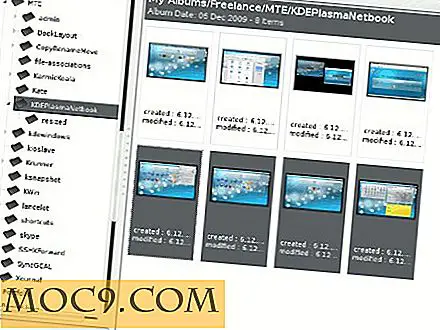
इसके अलावा, मानक संपादन सुविधाओं को कई छवियों पर लागू किया जा सकता है। इनमें शामिल हैं: छवियों को काले और सफेद, घूर्णन, फ्लिप, EXIF डेटा, और अन्य में कनवर्ट करना।

बैच संपादन की प्रक्रिया अनिवार्य रूप से सभी परिचालनों के लिए समान है:
1. उस एल्बम में छवियों का चयन करें जिन्हें आप संपादित करना चाहते हैं। ऐसा करने के लिए, Ctrl दबाएं और उपयुक्त छवियों को हाइलाइट करें, या यदि वे सभी पंक्ति में नहीं हैं, तो थंबनेल पर होवर करते समय दिखाई देने वाले ऊपरी बाईं ओर स्थित "प्लस" आइकन पर क्लिक करें। सभी तस्वीरें चुनने के लिए, Ctrl-A दबाएं।
2. कार्य के आधार पर "उपकरण" (या "छवियां" पर क्लिक करें) और फिर मेनू के निचले भाग में बैच विकल्पों में से एक का चयन करें।
3. एक खिड़की दिखाई देगी, और शीर्ष पर, एक ड्रॉप-डाउन मेनू होना चाहिए। उस प्रभाव का चयन करें जिसे आप लागू करना चाहते हैं।
4. उपलब्ध कोई भी विकल्प चुनें।
5. इस बिंदु पर, आप दाईं ओर वाले बटन के साथ और अधिक छवियों को जोड़ या निकाल सकते हैं।
6. गंतव्य फ़ोल्डर का चयन करें।
7. ओवरराइट मोड चुनें। डिफ़ॉल्ट "नाम बदलें" है। सावधानी के साथ दूसरों का प्रयोग करें।
8. "स्टार्ट" पर क्लिक करें
फ़ाइलों के एकाधिक सेट को संपादित करने के लिए, आप "टूल्स" मेनू के दूसरे खंड में पाए गए बैच कतार प्रबंधक का उपयोग कर सकते हैं।

1. "कतार सेटिंग्स" में, उस लक्ष्य फ़ोल्डर का चयन करें जिसका आप उपयोग करना चाहते हैं। आप व्यवहार और फ़ाइल नामकरण सेटिंग्स भी बदल सकते हैं।
2. मुख्य digiKam विंडो में, उन फ़ोटो का चयन करें जिन्हें आप उपयोग करना चाहते हैं और उन्हें कतार प्रबंधक विंडो पर खींचें।
3. "बैच टूल्स उपलब्ध" अनुभाग में, उन टूल्स का चयन करें जिन्हें आप निष्पादित करना चाहते हैं। अपने इच्छित प्रत्येक पर राइट क्लिक करें और "टूल असाइन करें" पर क्लिक करें। आप एक से अधिक असाइन कर सकते हैं।
4. "असाइन किए गए टूल्स" खंड में प्रत्येक टूल पर क्लिक करें। दाईं ओर, आप "टूल सेटिंग्स" देखेंगे। जैसा कि आप फिट देखते हैं, टूल के लिए सेटिंग्स संपादित करें।
5. प्रक्रिया शुरू करने के लिए "चलाएं" पर क्लिक करें। उस समय के दौरान, जब तक बैच नहीं किए जाते हैं, तो आप सामान्य डिजिकम विंडो पर वापस आ सकते हैं।
digiKam फ़ोटो संपादित करने के लिए बहुत उपयोगी हो सकता है, खासकर यदि आपके पास एक साथ निपटने के लिए बड़ी संख्या में छवियां हैं। नामकरण कार्य और फ़ोल्डर चयन आपको मूल प्रतियों को नुकसान पहुंचाए बिना प्रयोग करने की अनुमति देता है। DigiKam जीएनयू जीपीएल के तहत जारी मुक्त और मुक्त स्रोत सॉफ्टवेयर है। यह केडीई प्रोजेक्ट का हिस्सा है और लिनक्स और मैक ओएस एक्स के लिए उपलब्ध है। अधिकांश लिनक्स वितरण में उनके भंडारों में डिजीकैम और कीपी प्लगइन्स पैकेज होते हैं।






